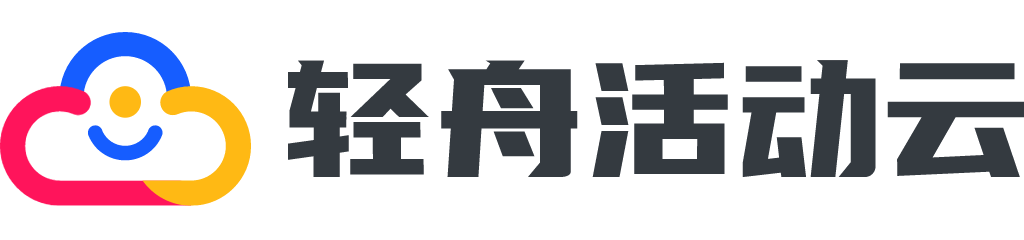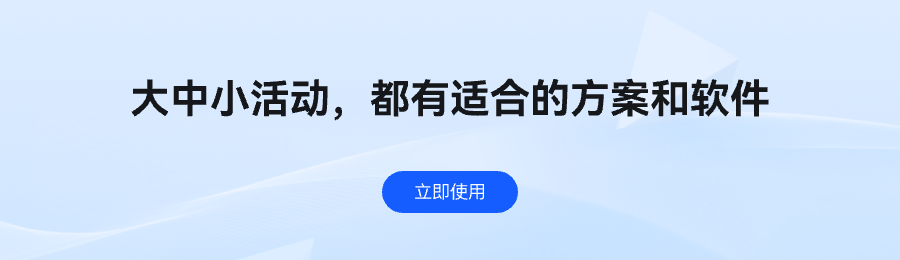在现代企业签约仪式中,使用iPad进行电子签约并通过投影展示不仅提高了效率,还能增强仪式的科技感和互动性。掌握iPad投影的关键细节是确保签约仪式顺利进行的关键。本文将详细介绍这些细节,为您的活动保驾护航。
一、准备工作
1. 确定设备
iPad选择:推荐使用性能较好的iPad型号,如iPad Pro,确保能够流畅运行签约软件。
签字笔选择:Apple Pencil或其他兼容的高灵敏度触控笔,确保签名过程流畅准确。
投影设备:选择高清投影仪或LED大屏,确保屏幕分辨率至少为1920×1080像素,保证清晰显示签约过程。
2. 软件配置
软件安装:在电脑上安装签约软件,并进行激活和测试,确保软件正常运行。
签约流程创建:在签约软件中创建签约流程,设置签约文档、签名位置和签约顺序。
3.网络配置与设备连接
网络稳定:配置专用路由器,确保网络连接稳定,推荐使用有线连接。
连接测试:将电脑通过HDMI或无线方式连接到LED大屏幕,确保签约过程可以实时展示。
设备检查:检查所有设备的连接和设置,确保一切正常。
二、签约仪式流程
1.仪式流程安排
开场环节:主持人开场,介绍签约仪式的背景和流程。播放公司宣传片或合作项目介绍视频,营造现场氛围。
嘉宾致辞:邀请重要嘉宾或企业领导致辞,讲述合作的意义和前景。
签约环节:参与者在iPad上签名,签名过程实时同步到大屏幕上显示,增加仪式感。
2. 签约展示
设备准备:技术人员在致辞和介绍环节结束后,将准备好的iPad和签字笔搬上签约台。通过HDMI线将电脑软件设置好的合同投射到大屏幕上,确保所有参与者可以实时看到签约过程。
签约操作:签约方在iPad上使用签字笔进行电子签名,实时展示签名过程。主持人引导签约双方完成签署操作。
三、常见问题排查
投影不显示:检查iPad和投影设备的连接,确保连接线或无线投屏设备工作正常。重新启动设备或更换连接线。
分辨率调整:在iPad和投影设备上调整分辨率,确保画面清晰和完整。
屏幕比例:调整屏幕比例,确保内容在大屏幕上正确显示,避免拉伸或压缩。
签字笔不工作:确保Apple Pencil电量充足,并与iPad正确配对。尝试重新配对或更换备用签字笔。
网络连接不稳定:检查路由器和网络设置,确保信号强度良好。使用有线连接减少干扰。
通过以上步骤和流程安排,您可以确保iPad投影在签约仪式中的顺利进行。希望这些细节和步骤能为您的签约仪式提供有价值的参考,使活动更加出彩。
本文由网友投稿发布,转载联系作者并注明出处:https://www.qzhdy.com/article/post/10040.html